使用電腦的人都知道,安裝係統的時候會自帶字體的,但是一般都是比較普通的宋體、黑體等,那麼win7 64bit如何添加新字體?其實方法很簡單,跟著我來吧。
win7電腦添加新字體的方法:
1、在網上搜索字體下載,找到自己想要的字體,下載的格式後綴必須是“.ttf”(不分大小寫)
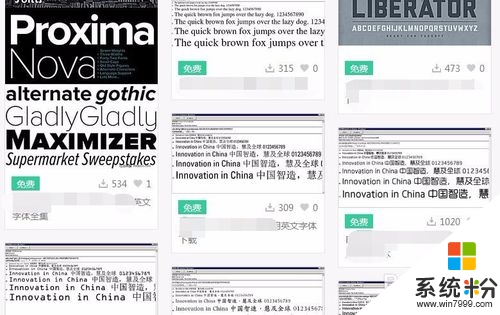
2、解壓字體
字體下載完畢後,一般是壓縮模式,必須先進行解壓,雙擊壓縮文件,點擊“解壓到。。。”,即可完成解壓
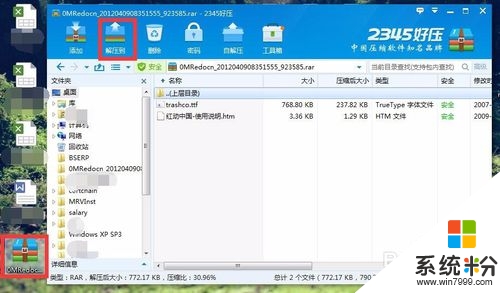
3、打開控製麵板中的字體
點擊“資源管理器”-“控製麵板”-“外觀和個性化”
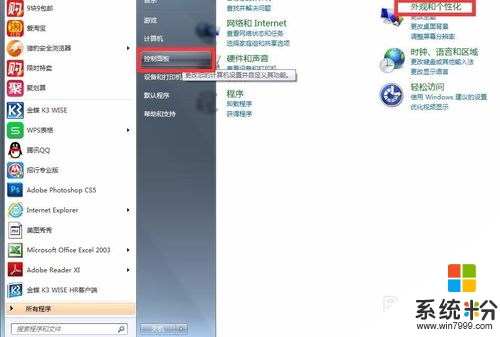
4、點擊“外觀和個性化”—打開“字體”文件夾,發現係統所有的字體都在這個文件夾
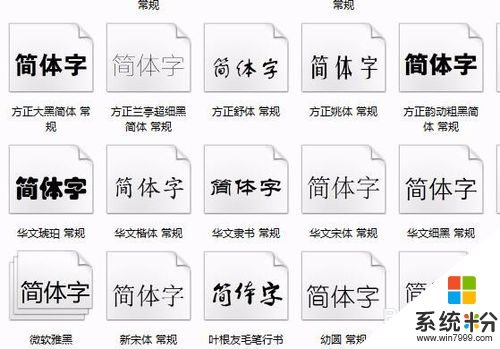
5、打開解壓後的字體文件夾,複製新字體(後綴為.ttf),然後粘貼在係統的字體文件夾,會出現“正在安裝......”,等待安裝完畢即可
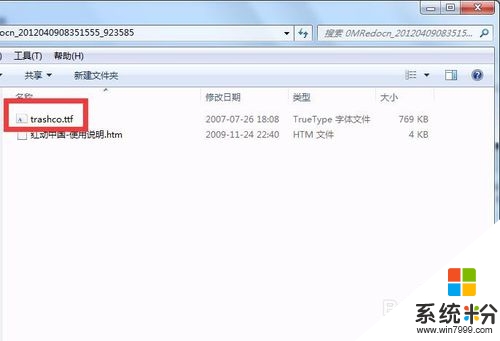
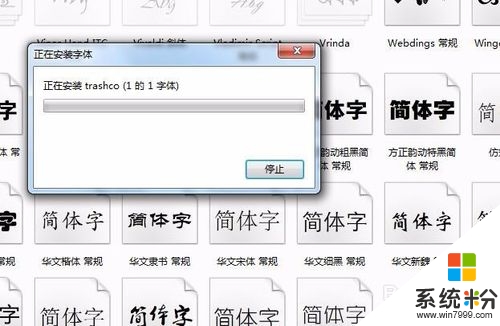
6、打開辦公室軟件、Photoshop、ai等有字體的軟件,即可使用新的字體
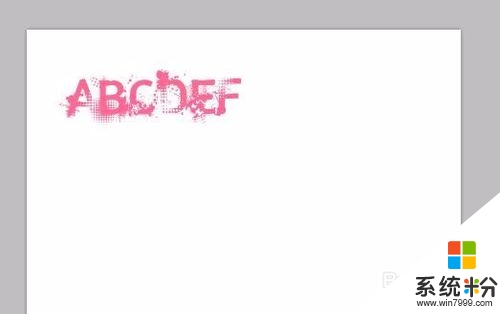
上麵就跟大家分享了【win7 64bit如何添加新字體】大家肯定都已經掌握得差不多了吧?其實別看方法好像很難的樣子,但是實際操作起來大家就會發現,其實這個方法還蠻簡單的嘛。如果有其他的電腦係統u盤安裝疑問的話,也歡迎大家上u教授查看相關的教程。
Win7相關教程